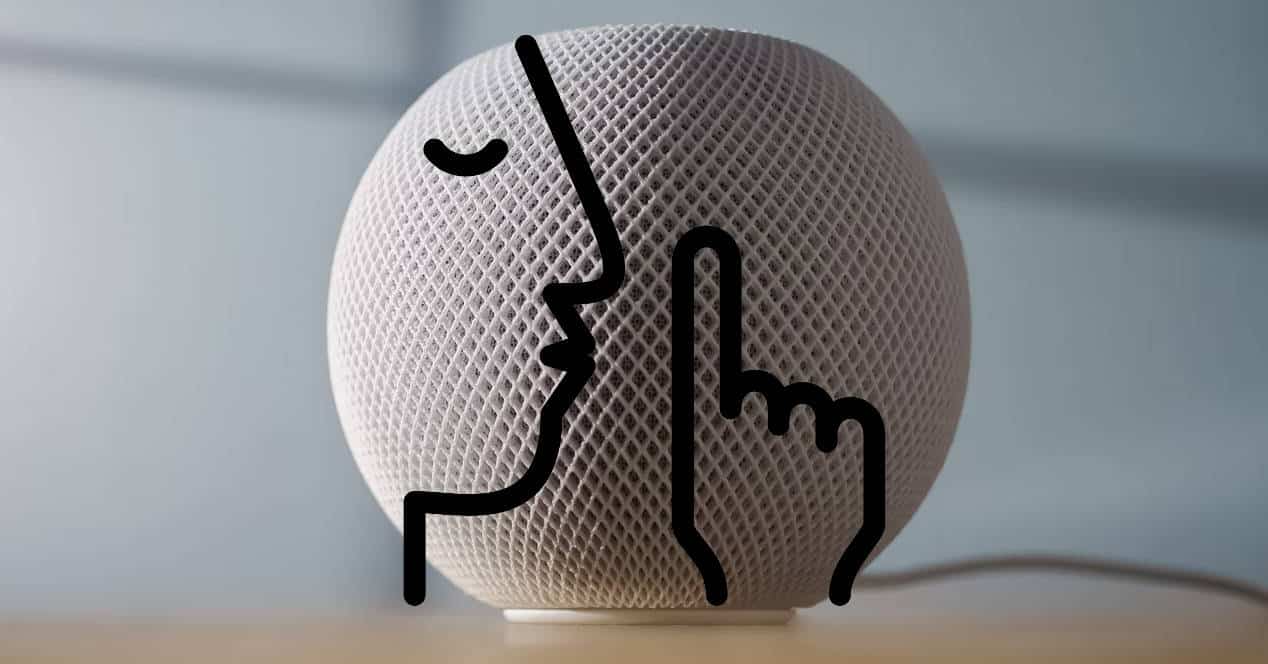
Kung akala mo narinig mo lahat tungkol kay siri, marahil ito ay totoo, ngunit alamin na maaari mo itong pakinggan muli sa anyo ng bulong. O, hindi bababa sa, makamit ang isang bagay na katulad sa isang opsyon na hindi alam ng marami tungkol sa Apple assistant. Sa ganitong paraan, kapag ayaw mong maistorbo ang mga kapitbahay, may natutulog o, simpleng, sumasakit ang ulo mo, maaari mong sabihin kay Siri na babaan ang kanyang boses sa isang napaka-curious at kapaki-pakinabang na paraan Sa ilang sitwasyon.
Hanggang ngayon, tila ang Amazon lamang, kasama ang mga smart speaker nito alingawngawMahinang bulong ko sayo. Sa ganitong paraan, maaari kang makipag-ugnayan kay Alexa nang hindi nagpapaalam ng labis o nakakaistorbo sa iba, nagpapahinga man sila o gumagawa ng isang mahalagang bagay.
Gayunpaman, bagama't tila iyon ay magagamit lamang sa mga aparatong Amazon, at sa katunayan ay na-advertise nila ito bilang isang bagay na pagkakaiba-iba, na ibinigay ng mga neural network na nakikilala ang mga normal na antas ng boses mula sa mga bulong, hindi ito eksklusibo sa kanila.
Kung mayroon kang isang aparato HomePod mansanas para sa matalinong tahanan Maaari ring bumulong sa iyo si Siri kung gusto mo. O, hindi bababa sa, gumawa ng katulad na bagay at makipag-ugnayan sa iyo sa mahinang boses.
Ang pag-set up nito ay napakasimple at magagawa mo ito sa dalawang paraan, bagaman tila hindi alam ng maraming gumagamit ng Apple ang tampok na ito.
Ang 2 Paraan para Bumulong si Siri Kapag Kausap Ka Niya
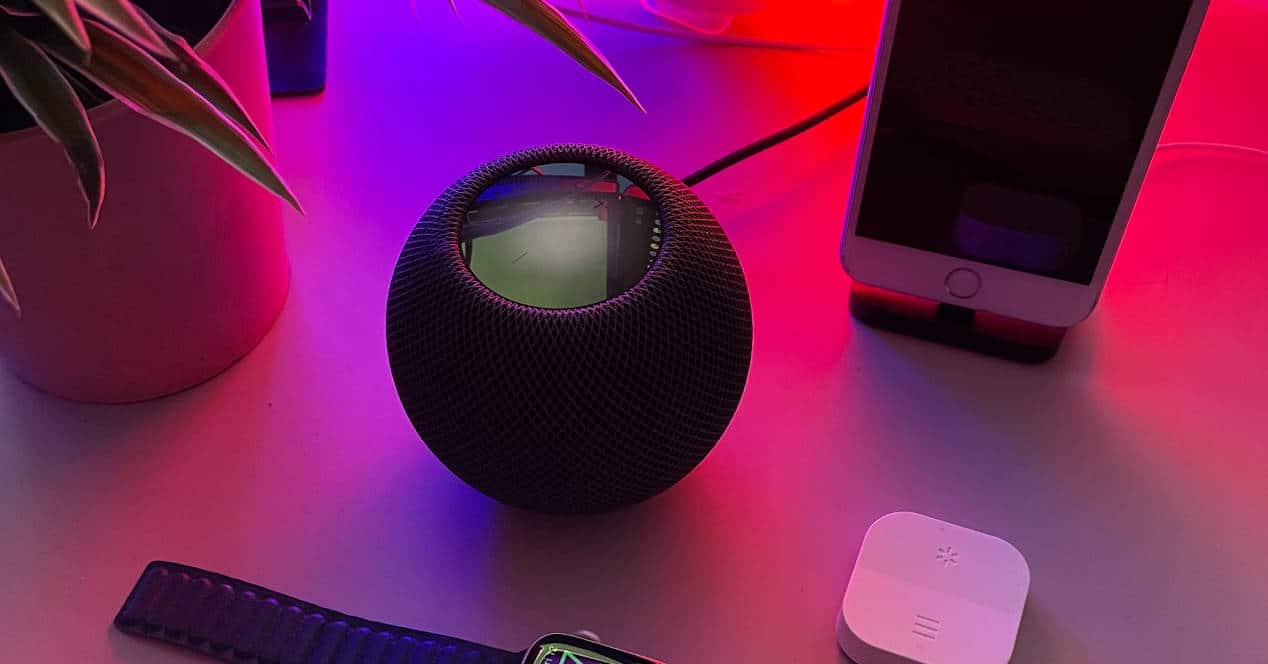
Magsimula tayo sa pinakamadaling paraan upang paganahin ang opsyong ito. Para doon, sabihin lang sa iyong Homepod: "Siri, i-on ang Siri auto volume" at magkakaroon ka ng tampok na iyon na gumagana.
Gayunpaman, magagawa mo rin ito mula sa mga opsyon sa Accessibility ng iyong HomePod. Ito ay medyo nakatago, ngunit ginagabayan ka namin nang sunud-sunod na may mga larawan.
- Upang makapagsimula, pumunta sa iyong aplikasyon HomePod sa loob ng iyong iPhone o iPad.
- Ngayon, bumaba hanggang mahanap mo ang opsyon «Pagkarating»at i-click ito.
- Kapag nasa bagong screen, tingnan ang seksyon «mga tugon ng boses» na may opsyon ng «Awtomatikong ayusin ang volume ng Siri». I-activate ito kung hindi. Narito sa ibaba ang mga larawan para hindi ka maligaw.
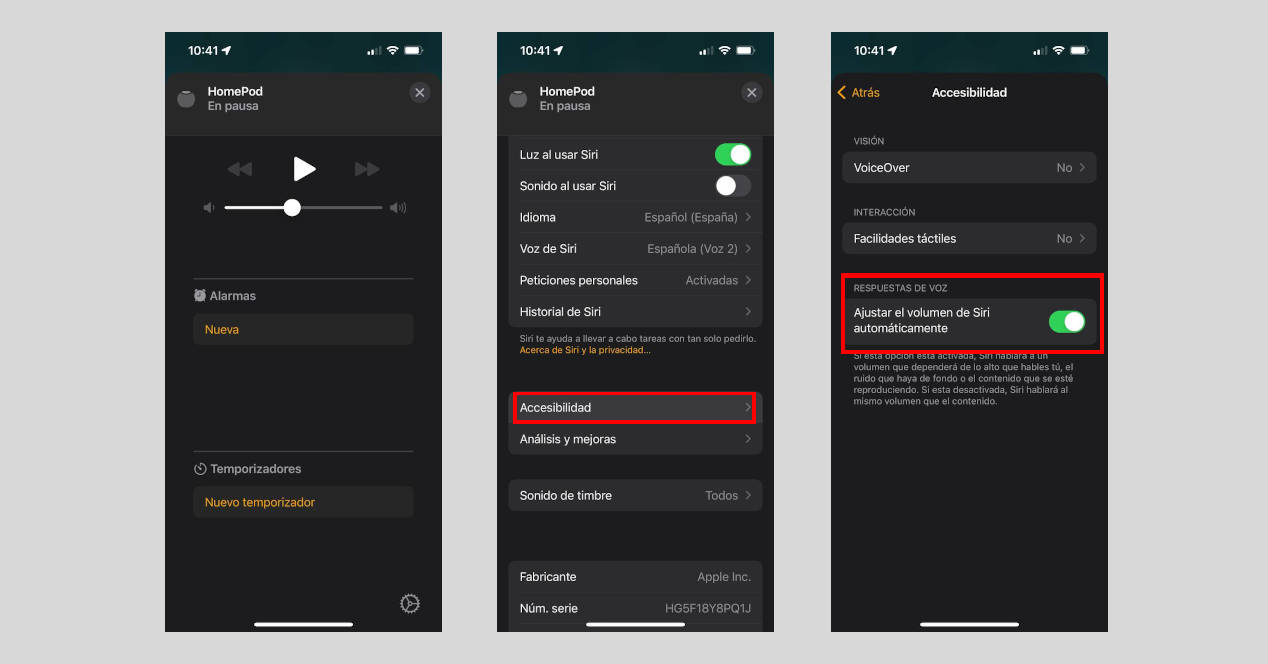
Tulad ng nakikita mo sa kanila, binabalaan ka ng Apple na hindi bubulong si Siri bilang default, ngunit gagawin ay susubukan na magsalita sa lakas ng tunog na katulad ng kung ano ang iyong kinakausap sa kanya. Kung sisigawan mo siya gaya ng dati, na-unlock mo na ang achievement.
Pero kung bubulong ka o hininaan mo ang boses mo, sasagutin ka rin niya sa ganyang tono.
Paano gumagana ang "whisper mode" ni Siri
Habang ipinagmamalaki ng Amazon ang mga neural network, pinili ng Apple ang isang bagay na mas simple, ngunit kasing epektibo. Kina-calibrate ng Siri ang volume ng iyong boses, ngunit pati na rin ang ingay sa background o posibleng nilalaman na naglalaro at, ayon sa mga decibel na nakikita nito, pipili ito ng volume upang subukang balansehin ang lahat ng iyon at na maririnig mo ito.
Katulad nito, kung matukoy nito ang napakakaunting mga decibel na iyon, tutugon ito sa iyo nang naaayon at ibubulong sa iyo ang iyong HomePod. Tungkol sa.
Paano i-deactivate ang awtomatikong volume adjustment mode ng iyong HomePod
Kung napagod ka na sa panggagaya sa iyo ni Siri at gusto mo itong palaging magsalita sa volume na iyong itinakda, walang mas madali.
Sabihin sa iyong HomePod na i-off ang Siri auto volume (kabaligtaran lamang ng kung ano ang maaari mong sabihin dito upang paganahin ito) o ulitin ang mga hakbang upang makapasok sa menu ng Accessibility ng HomePod na aming inilarawan sa itaas.
Huwag paganahin ang pagpipilian at magkakaroon ka nito.
Tulad ng nakikita mo, napakadali para sa Siri na maging kamukha ni Alexa at subukang tularan ang lakas ng iyong boses, upang umangkop sa sitwasyon.